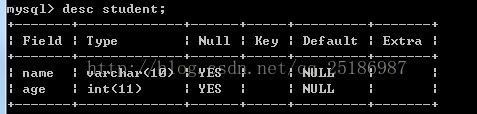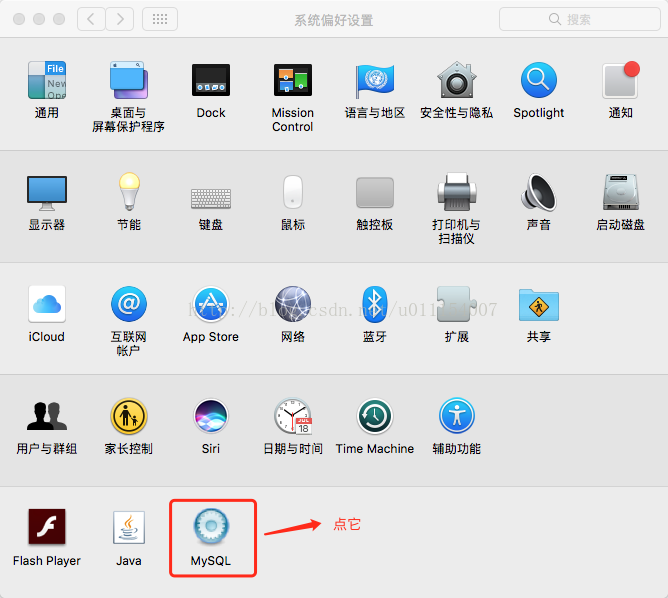本教程为大家分享了Linux安装MySQL详细步骤,供大家参考,具体内容如下
第一步:
下载MySQL安装包
进入mysql官网,进入download界面,选择自己需要的版本和操作平台,我的电脑是Centos 7。我这里操作系统选择linux Generic,版本选最新。(我觉得选红帽系统应该也行,因为CentOS 本来和红帽就差不多)
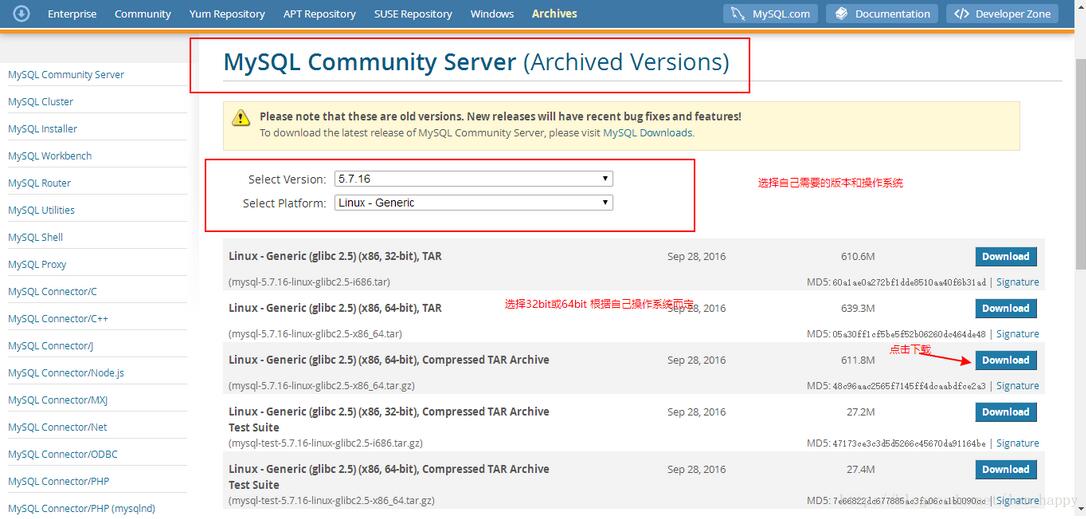
你可以在windows环境下载到本地,再复制到linux目录下面,而这里我采用的是:直接在linux下使用以下指令下载
[root@hhh ~]# wget https://cdn.mysql.com/archives/mysql-5.7/mysql-5.7.16-linux-glibc2.5-x86_64.tar.gz
下载完成后显示这样:
--2017-02-14 10:25:28-- https://cdn.mysql.com/archives/mysql-5.7/mysql-5.7.16-linux-glibc2.5-x86_64.tar.gz 正在解析主机 cdn.mysql.com (cdn.mysql.com)... 104.124.241.153 正在连接 cdn.mysql.com (cdn.mysql.com)|104.124.241.153|:443... 已连接。 已发出 HTTP 请求,正在等待回应... 200 OK 长度:641555814 (612M) [application/x-tar-gz] 正在保存至: “mysql-5.7.16-linux-glibc2.5-x86_64.tar.gz” 100%[=============================================>] 641,555,814 865KB/s 用时 14m 36s 2017-02-14 10:40:07 (715 KB/s) - 已保存 “mysql-5.7.16-linux-glibc2.5-x86_64.tar.gz” [641555814/641555814])
下载好后,从当前文件夹目录下将安装包移动到自己的家目录下。这样,在自己的家目录下就可以看到下载好的安装包。
[root@hhh hhh]# ls a.out Documents mysql-5.7.16-linux-glibc2.5-x86_64.tar.gz Templates ctest Downloads Pictures Videos c_test.c Hello7 Public Desktop Music Python-3.4.3
第二步:
创建用户组和用户,并解压安装包
[root@hhh hhh]# groupadd mysql //创建Mysql用户组 [root@hhh hhh]# useradd -g mysql mysql //创建系统用户mysql并将其加入到用户组mysql中 [root@hhh hhh]# tar xzvf mysql-5.7.16-linux-glibc2.5-x86_64.tar.gz //解压压缩包
第三步:
创建符号链接
在运行完解压缩命令之后,我们还需要创建一个由tar创建的在/usr/local/路径中的mysql符号链接。
[root@hhh hhh]#ln -s /home/markpain/mysql-5.7.16-linux-glibc2.5-x86_64 /usr/local/mysql
上面的命令创建了到/home/markpain/mysql-5.7.16-linux-glibc2.5-x86_64的链接/usr/local/mysql,mysql-5.7.16-linux-glibc2.5-x86_64是tar在/usr/local/目录下创建的子目录的真实名称。这个链接是必须的,因为MySQL默认的安装路径是/usr/local/mysql,默认的数据目录是/usr/local/mysql/data。
值得注意的是,一些MySQL版本使用不同的目录作为默认安装目录,因此参阅MySQL的在线文档是非常重要的。
到目前为止,MySQL已基本安装完成。
以上就是本文的全部内容,希望对大家的学习有所帮助,也希望大家多多支持NICE源码。